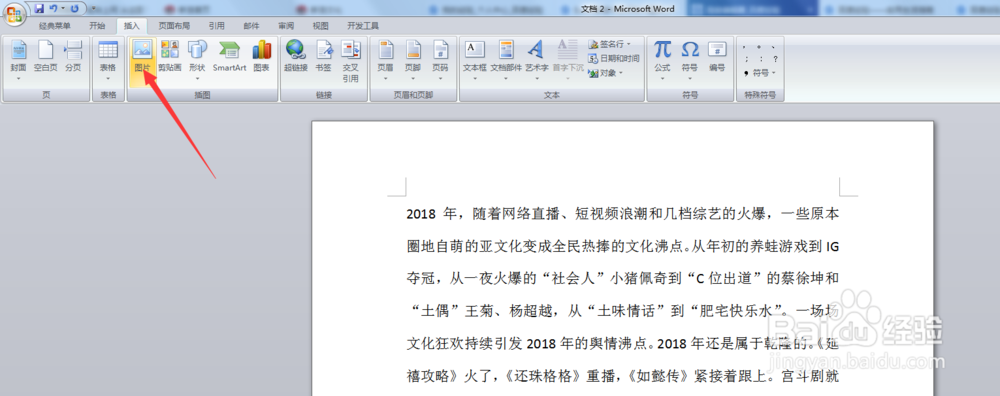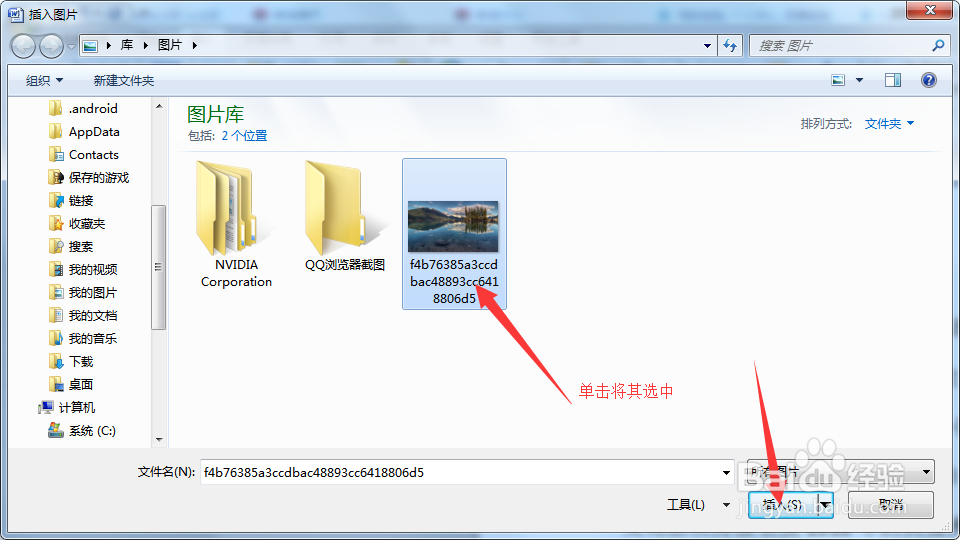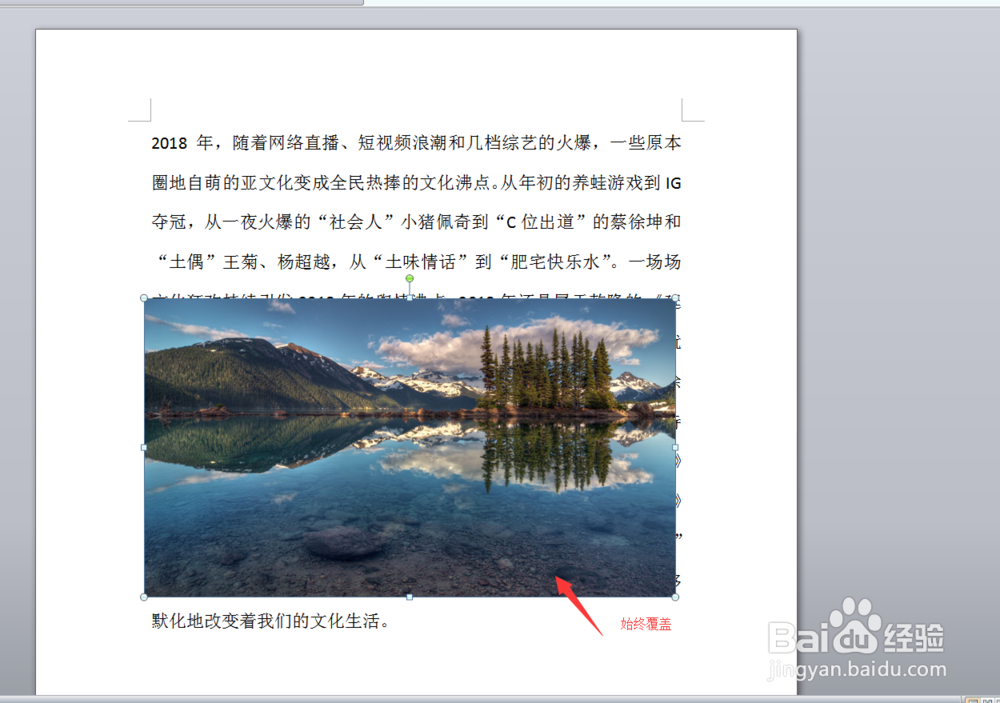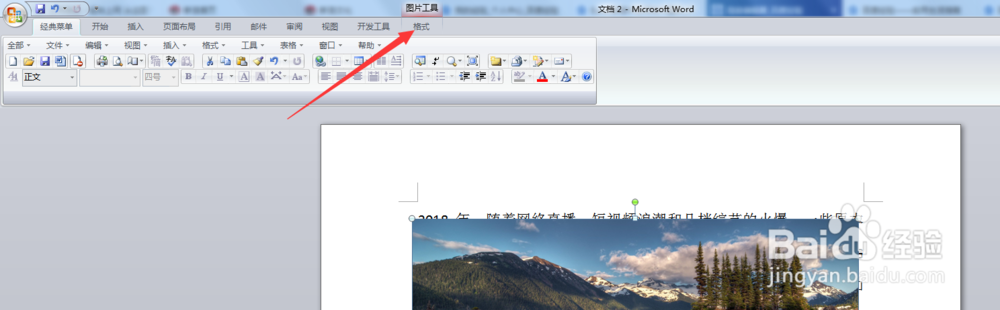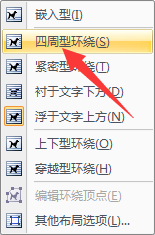1、打开电脑,打开Microsoft Wor蟠校盯昂d软件,并点击最上方的菜单按钮,点击新建,然后选择空工文档,然后点击创建,新建一个Word文档
2、在新建的Word文档中,输入你所要录入的文字内容,然后在上方的菜单栏中,点击【插入】,然后点击【图片】
3、在插入图片的对话框中找到你所要插入的图片, 并单击将其选中,并点击右下角的插入
4、此时,我们就会发现,新插入的图片将文字给覆盖住了,而且,无论我们怎么拖拽图片,图片始终覆盖住文字,那么该怎么办呢?
5、首先,点击该图片,将其选中,然后点击上方菜单栏中的【格式】,进入图片格式的设置界面
6、在进入图片格式的设置界面后,点击右边排列菜单中的【文字环绕】,在下拉菜单中选择【四周型环绕】
7、设置完毕以后,我们并没有看出图屡阽咆忌片是在文字中间了,没有达到效果,此时,将图片往下拉,我们就会发现图片已经在文字中间了,这时候,可根据你个人的需要去籽疙牢阖调整图片的大小(例如经图片缩小),此时我们就会看到最终效果,就是文字在图片四周,而图片已经真正的插入到文字中间了,这就完成了让插入Word文档中的图片镶嵌在段落中的任务了